|
Possiamo cominciare
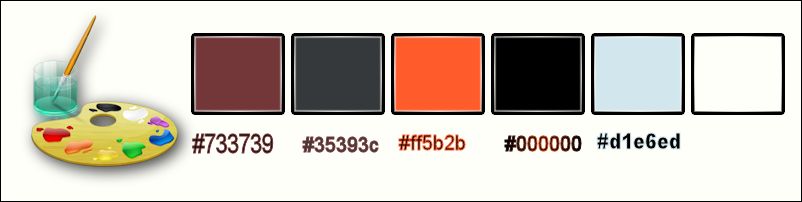
-
Tavolozza dei colori - imposta in primo piano il colore
#ff5b2b
e come sfondo il colore #35393c
- Prepara un gradiente di primo
piano - stile Sprazzo di luce - così configurato:
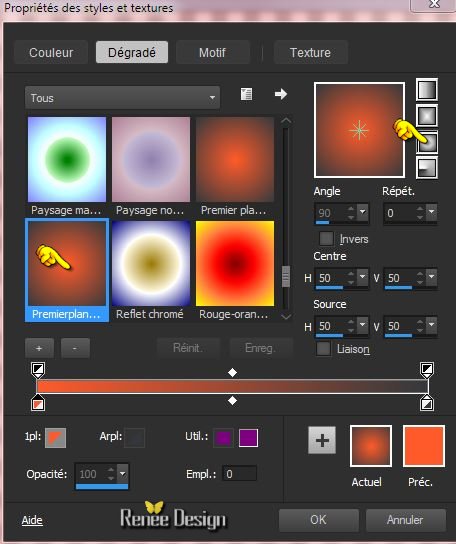
1. Apri un'immagine trasparente di
pixels 1025 x 635
2. Attiva lo strumento Riempimento
(f) e riempi il livello con il gradiente
3. Livelli>Nuovo livello raster
4. Selezioni>Seleziona tutto
5. Apri il tube ‘’
Renee_tube_FemmeSteampunk_chien.pspimage’’
- Modifica>Copia
- Modifica>Incolla nella selezione

6. Effetti>Effetti immagine>Motivo
unico
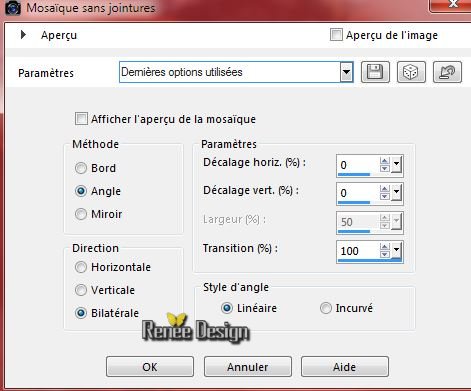
7. Effetti>Plugin>Lootis Filters –Mosaic
Toolkit Plus
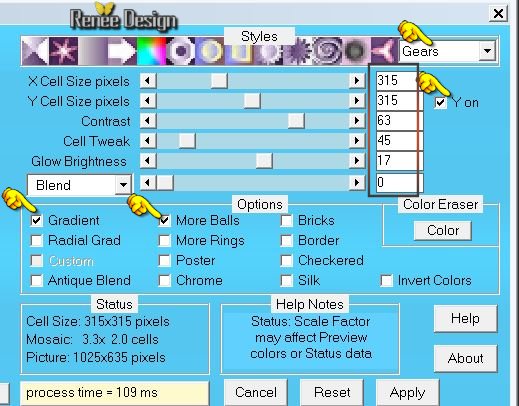
8. Regola>Sfocatura>Sfocatura
gaussiana a 28
9. Tavolozza dei livelli - cambia
la modalità di miscelatura di questo livello in
Sovrapponi
10. Apri
l'immagine ‘’ Renee_steampunk_30-image1’’
- Modifica>Copia - torna al tuo
lavoro ed incolla come nuovo livello
11. Tavolozza dei livelli - cambia
la modalità di miscelatura di questo livello in
Sovrapponi -
12.
Effetti>Plugin>Unlimited - VM Toolbox-Seamless Tile...
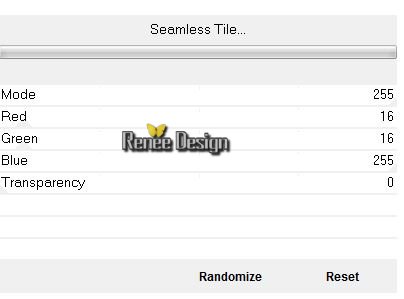
13. Effetti>Plugin>Medhi
– Sorting Tiles
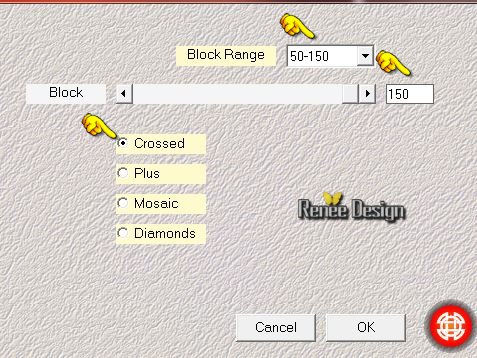
- Tavolozza dei colori - imposta
come sfondo il nero
14. Livelli>Nuovo livello raster
15. Attiva lo strumento Riempimento
(f) e riempi il livello con il nero
16. Livelli>Nuovo livello
maschera>Da immagine ’’ masque_steampunk30’’

- Livelli>Elimina
- Livelli>Unisci>Unisci gruppo
17. Effetti>Plugin>Richard Rosenman
-Solid Border v1.1
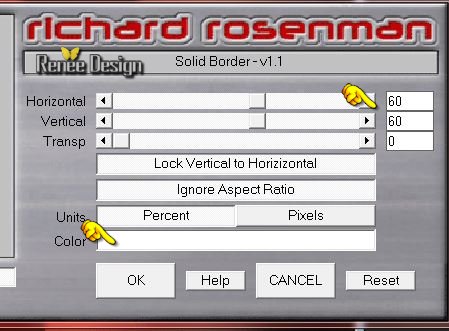
- Tavolozza dei colori - reimposta
in primo piano il colore #ff5b2b
18.
Livelli>Nuovo livello
raster
19.
Selezioni>Carica/salva
selezione>Carica selezione da disco - Cerca e carica la
selezione ‘’ Steampunk_30_1’’
20.
Attiva lo strumento Riempimento
 e riempi
la selezione con il colore di primo piano e riempi
la selezione con il colore di primo piano
21.
Effetti>Plugin>Unlimited - VM Natural- Weave Distorsion
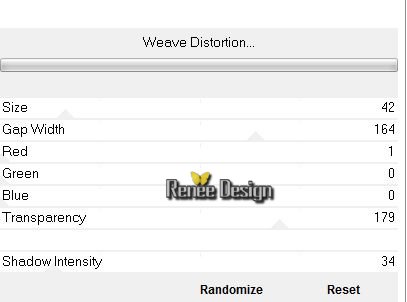
22. Selezioni>Modifica>Seleziona
bordature selezione

23. Attiva lo strumento Riempimento
(f) e riempi con il colore di sfondo

24. Effetti>Effetti di
distorsione>Onda
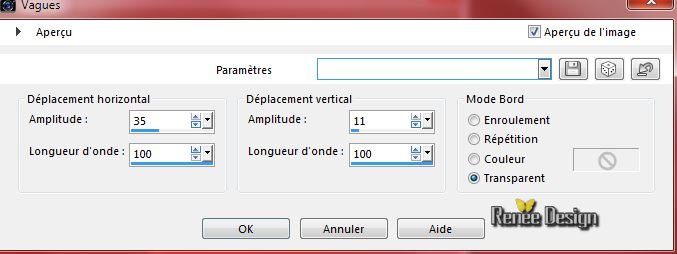
25. Tavolozza dei livelli - cambia
la modalità di miscelatura di questo livello in Luce
netta
- Tavolozza dei livelli -
posizionati sul livello sottostante Gruppo di
Raster 4
26. Attiva lo strumento
Selezione>selezione personalizzata


27. Selezioni>Innalza selezione a
livello
28. Effetti>Effetti di trama>Intessitura
- colori #90c5d5 e bianco


29. Effetti>Plugin>MuRa’s
Meister –Perspective Tilling
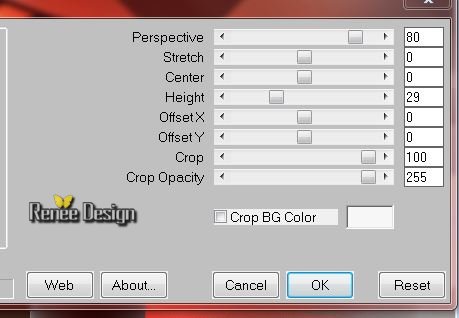
30. Livelli>Disponi>Sposta giù 2
volte, sotto al livello Raster 3
- Così si presenta la tavolozza dei
livelli:
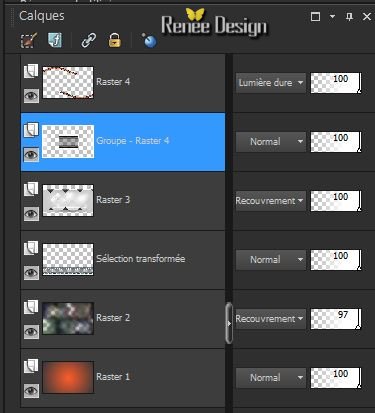
- Tavolozza dei livelli -
posizionati in alto sul livello Gruppo di Raster 4
31. Attiva lo strumento
Selezione>selezione personalizzata (settaggi della linea
26)
32. Effetti>Plugin>Unlimited - VM
Distortion- Circulator
- oppure in
Filter
Factory Gallery B, Circulator,
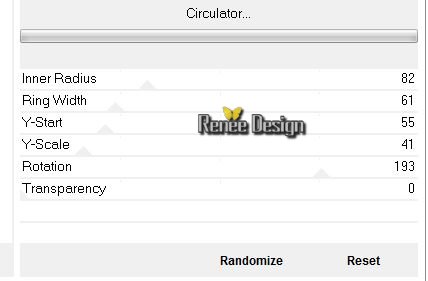

33. Apri il tube ‘’
Renee_tube_demi_clock.pspimage’’
- Modifica>Copia - torna al tuo
lavoro ed incolla come nuovo livello
- Non spostarlo
34. Tavolozza dei livelli - cambia
la modalità di miscelatura di questo livello in Luce
netta
- Tavolozza dei livelli -
posizionati in alto
35.
Livelli>Nuovo livello
raster
36.
Selezioni>Carica/salva selezione>Carica selezione da
disco - Cerca e carica la selezione ‘’ Steampunk_30_2’’
37. Attiva lo
strumento Riempimento
 e riempi
la selezione con il nero 1 clic e riempi
la selezione con il nero 1 clic

38.
Livelli>Nuovo livello
raster
39.
Selezioni>Carica/salva selezione>Carica selezione da
disco - Cerca e carica la selezione ‘’ Steampunk_30_3’’
- Tavolozza dei colori - imposta
in primo piano il
bianco
40. Attiva lo
strumento Riempimento
 -
opacità a 50 - e riempi la selezione con il
bianco -
opacità a 50 - e riempi la selezione con il
bianco

41. Tavolozza dei livelli - cambia
la modalità di miscelatura di questo livello in Filtra
42. Apri il tube
‘’ Window-GI_SteamPunkSampler.pspimage’’
- Modifica>Copia - torna al tuo
lavoro ed incolla come nuovo livello
- Non spostarlo
43. Tavolozza dei livelli - cambia
la modalità di miscelatura di questo livello in Luce
diffusa
44. Effetti>Effetti bordo>Aumenta
45.
Effetti>Plugin>Andromeda – Perspective – From the top –
top under
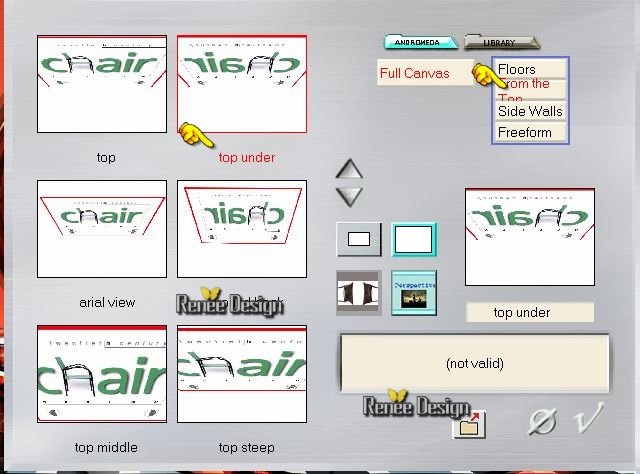
46. Effetti>Effetti
immagine>Scostamento H =0 e V = 83
47. Effetti>Effetti 3D>Sfalsa ombra
in nero 1/1/100/0
48. Apri il tube ‘’
steampunk_30_texte’’
- Modifica>Copia - torna al tuo
lavoro ed incolla come nuovo livello
49. Attiva lo
strumento  e posiziona a sinistra, così:
e posiziona a sinistra, così:

50. Apri il tube ‘’
Renee_steampunk_30-image2.png’’
- Modifica>Copia - torna al tuo
lavoro ed incolla come nuovo livello
- Non spostarlo
51. Livelli>Disponi>Sposta giù
(sotto al livello Raster 8)
- Tavolozza dei livelli -
posizionati in alto
- Tavolozza dei colori - imposta in
primo piano il colore #d1e6ed e come sfondo il
nero
52. Attiva il font « «IRON
MAN OF WAR 001B NCV’’- dimensioni 72 pixels – e scrivi
“STEAMPUNK 30’’
- Posiziona a destra
53. Immagine>Negativa
54. Tavolozza dei livelli - cambia
la modalità di miscelatura di questo livello in
Sovrapponi
55. Apri il tube ‘’
steampunk_30_roulette’’
- Modifica>Copia - torna al tuo
lavoro ed incolla come nuovo livello
- Posiziona così: (appoggia bene il
titolo contro al bordo della rotella)
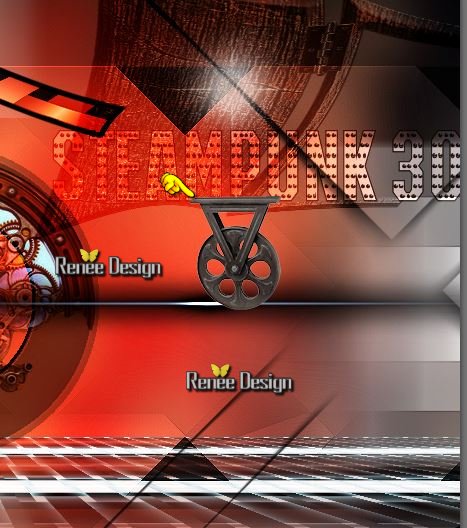
56.
Livelli>Nuovo livello
raster
57.
Selezioni>Carica/salva selezione>Carica selezione da
disco - Cerca e carica la selezione ‘’ Steampunk_30_4’’
58. Attiva lo
strumento Riempimento
 -
opacità a 50 - e riempi la selezione
con il colore di primo piano
#d1e6ed -
opacità a 50 - e riempi la selezione
con il colore di primo piano
#d1e6ed
- Tavolozza dei livelli -
posizionati sul livello Raster 8
59. Apri il tube ‘’
Renee_tube-homme_mecanique .pspimage’’
- Immagine>Ridimensiona a 70 %
- Immagine>Rifletti
- Modifica>Copia - torna al tuo
lavoro ed incolla come nuovo livello
- Posiziona a sinistra
- Tavolozza dei livelli -
posizionati in alto
60. Apri il tube ‘’
Renee_tube-pomme_steampunk.pspimage’’
- Immagine>Ridimensiona a 50 %
- Modifica>Copia - torna al tuo
lavoro ed incolla come nuovo livello
- Posiziona così:

61. Tavolozza dei livelli - cambia
la modalità di miscelatura di questo livello in
Luminanza esistente
62. Apri il tube ‘’
Renee_steampunk_30-image-Fumee’’
- Modifica>Copia - torna al tuo
lavoro ed incolla come nuovo livello
- Posiziona correttamente sul tube
precedente
63. Immagine>Aggiungi bordatura 1
pixel in nero
64. Immagine>Aggiungi bordatura 50
pixels in bianco
- Tavolozza dei colori - imposta in
primo piano il bianco e come sfondo il colore #707070
65. Prepara un gradiente di primo
piano - stile Sprazzo di luce - così configurato:
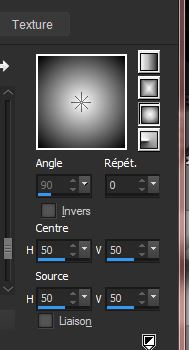
66.
Attiva lo strumento
 e
seleziona la bordatura di 50 pixels e
seleziona la bordatura di 50 pixels
67. Attiva lo strumento Riempimento
(f) e riempi la selezione con il gradiente
68. Effetti>Plugin>Unlimited
– VM Experimental- TeeWee... a 0/0
69. Effetti>Filtro predefinito
dall'utente>Emboss 3 per default

70. Immagine>Aggiungi bordatura 10
pixels in bianco
71. Effetti>Plugin>AAA Frame – Foto
Frame
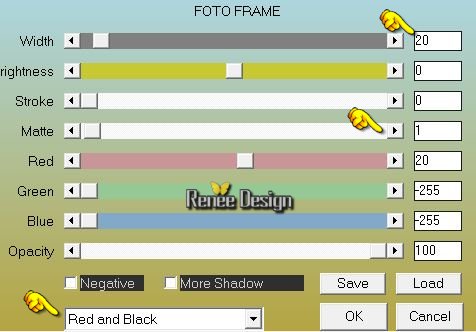
72. Immagine>Aggiungi bordatura 30
pixels in bianco
73. Apri il tube ‘’ attaches
_steampunk-30’’
- Modifica>Copia - torna al tuo
lavoro ed incolla come nuovo livello
- Posiziona in alto
74. Livelli>Duplica
- Immagine>Capovolgi
75. Livelli>Unisci>Unisci giù
76. Attiva il font ‘’IronCladBolted’’-
dimensioni 48 pixels – scrivi il titolo
‘’Steampunk 30 ‘’ (i miei colori: in primo piano #d1e6ed
e come sfondo il nero)
77. Livelli>Unisci>Unisci tutto
78. Immagine>Ridimensiona a 995
pixels di larghezza
Il
tutorial è terminato
Spero abbiate gradito eseguirlo
Grazie
Renée
Scritto il 24 maggio 2015
pubblicato
nel 2015
*
Ogni somiglianza con una lezione esistente è una pura
coincidenza
*
Non dimenticate di ringraziare i tubeurs e le
traduttrici che lavorano con e per noi.
Grazie
|